2....
1.首先,在WPS2013打开需要转换的word文档,Ctrl A 组合键全部选中文档内容,单击鼠标右键,在弹出的下拉框中选择“复制”命令,也可以按【Ctrl C】组合键。
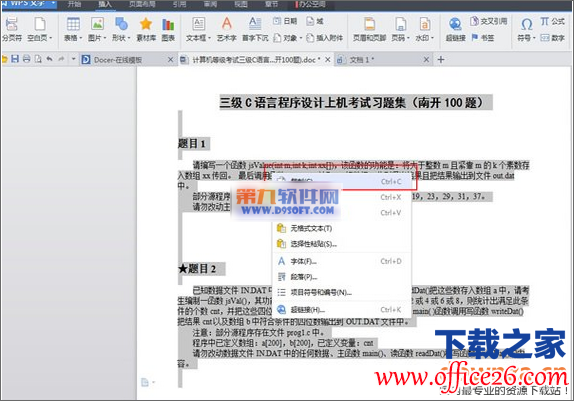
2.启动WPS2013 PowerPoint,单击鼠标左键“WPS演示”下拉三角形按钮,选择“文件”—“新建”命令。
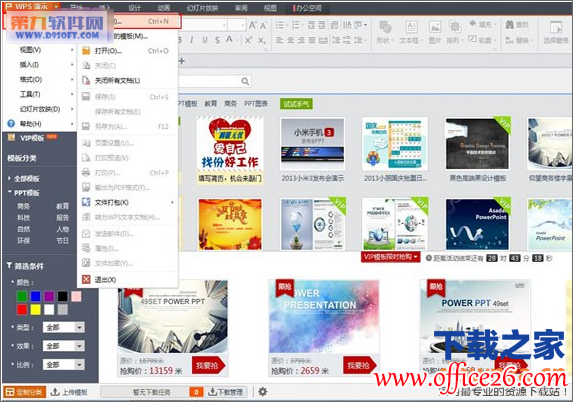
3.选择菜单栏中的“视图”——“普通”选项。
WPS怎么设置文本框阴影效果?WPS设置文本框阴影
文本框是我们是使用金山WPS这款办公软件工具时常常需要使用到的小工具,文本框具有插入的位置灵活,并且形式醒目的作用。今日,我们就给大家推荐一个关于文本框设计的教程,在教程中
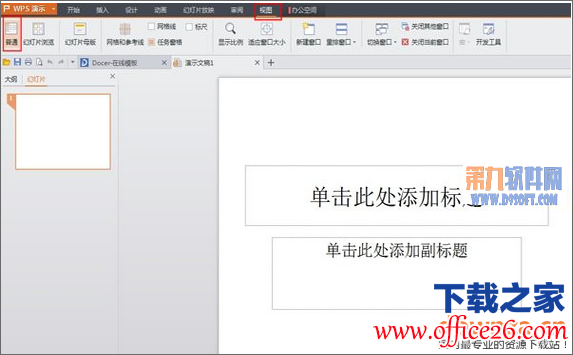
4.单击“大纲”标签,将光标定位到第一张幻灯片处,单击鼠标右键选择“粘贴”命令(也可用Ctrl V组合键),将word文档中的内容粘贴到第一张幻灯片中。
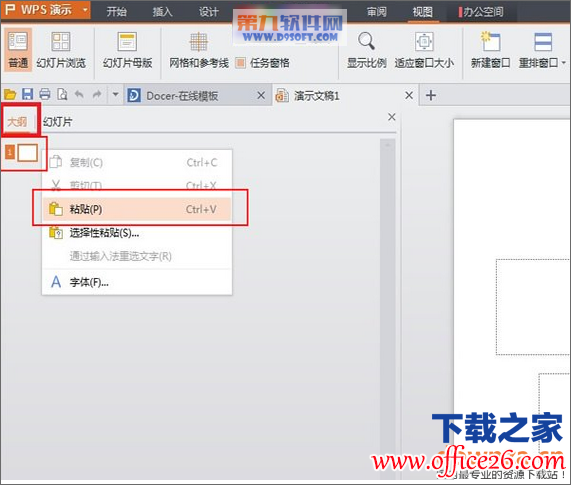
5.可根据需要对文本格式进行设置,包括字体、字号、颜色等设置。
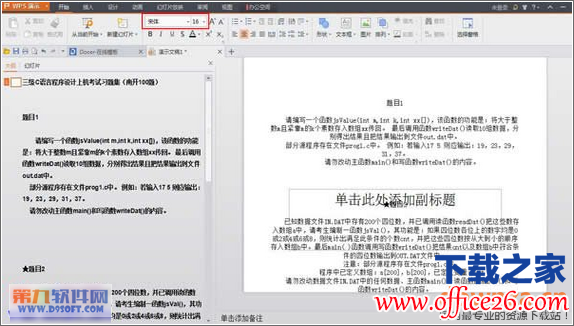
6.将光标移动到需要划分为下一张幻灯片处,直接按“enter”键,即可创建一张新的幻灯片。调整之后,很快就可以完成多张幻灯片的制作。

金山WPS字体怎么添加纹理?金山WPS字体添加纹理
在今日的金山WPS文字处理教程中,我们将给大家分享的是给字体添加纹理的方式。这也是WPS特有的功能之一。给字体添加纹理之后,不仅字体变得更美观、醒目了,并且也字体效果与众不同,





